Ajouter facilement une polyligne à un histogramme dans Excel
Kutools for Excel
Améliore Excel avec plus de 300
fonctionnalités puissantes
Normalement, nous utilisons un histogramme pour comparer des valeurs entre quelques catégories dans Excel. En plus de la comparaison des données, comment rendre un histogramme plus attrayant ? Nous vous recommandons ici un outil graphique pratique – Ajouter une polyligne au graphique à barres, qui est fourni par Kutools pour Excel. Avec cet outil, vous pouvez facilement ajouter une polyligne avec flèche à un graphique pour montrer la tendance des données sur une période donnée. Comme le montre la capture d'écran ci-dessous, avec la polyligne dans le graphique, les autres peuvent voir la tendance des ventes en un an d'un seul coup d'œil.
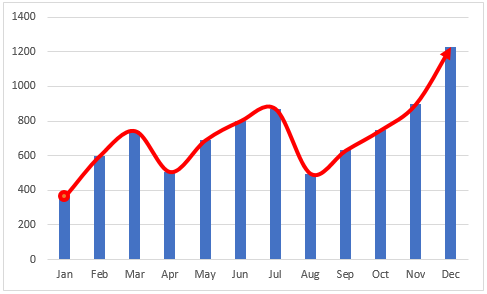
Ajouter une polyligne à un histogramme dans Excel
Cette section va vous montrer comment appliquer cette fonctionnalité pour ajouter une polyligne à un histogramme dans Excel.
1. Sélectionnez un histogramme auquel vous ajouterez une polyligne.
2. Cliquez sur Kutools > Graphiques > Outils de graphique > Ajouter une polyligne.
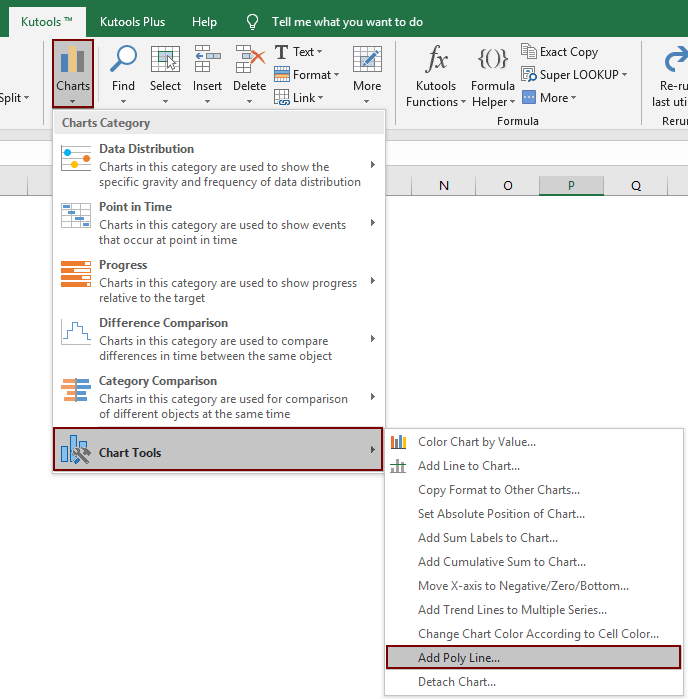
Ensuite, une polyligne est ajoutée à l'histogramme sélectionné comme le montrent les captures d'écran ci-dessous.

Remarque : Cette fonctionnalité ne prend en charge que le graphique à colonnes groupées à série unique.
Outils de productivité recommandés
Office Tab : Utilisez des onglets pratiques dans Microsoft Office, tout comme dans Chrome, Firefox et le nouveau navigateur Edge. Passez facilement d'un document à l'autre avec les onglets — fini les fenêtres encombrées. En savoir plus...
Kutools pour Outlook : Kutools pour Outlook propose plus de 100 fonctionnalités puissantes pour Microsoft Outlook 2010–2024 (et versions ultérieures), ainsi que pour Microsoft 365, vous aidant à simplifier la gestion des e-mails et à augmenter votre productivité. En savoir plus...
Kutools pour Excel
Kutools pour Excel offre plus de 300 fonctionnalités avancées pour rationaliser votre travail dans Excel 2010 – 2024 et Microsoft 365. La fonctionnalité ci-dessus n'est qu'un des nombreux outils permettant de gagner du temps.

